Photoshop制作震撼的年中大促全屏海报(3)
文章来源于 站酷,感谢作者 琥宝宝 给我们带来经精彩的文章!设计教程/PS教程/设计教程2018-06-06
14、选择到对象文本,快捷键C(塌陷),到点模式选择点稍微拉开距离。 15、回到模型模式,按住Alt在菜单栏中长按细分曲面,出现下拉菜单,选择到挤压。 16、选择对象栏中的文本,复制(Ctrl+C、Ctrl+V),快捷键E(移动
14、选择到对象文本,快捷键C(塌陷),到点模式选择点稍微拉开距离。
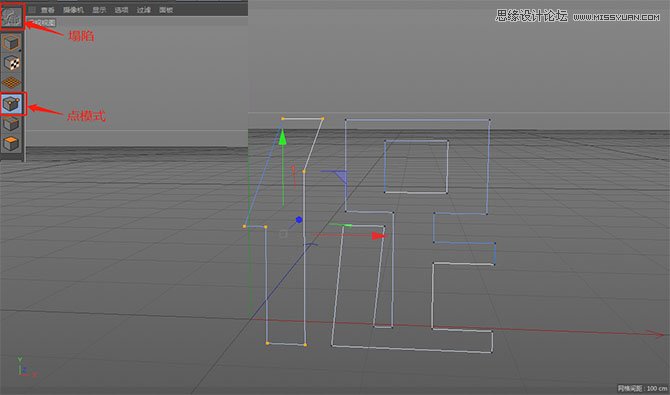
15、回到模型模式,按住Alt在菜单栏中长按细分曲面,出现下拉菜单,选择到挤压。
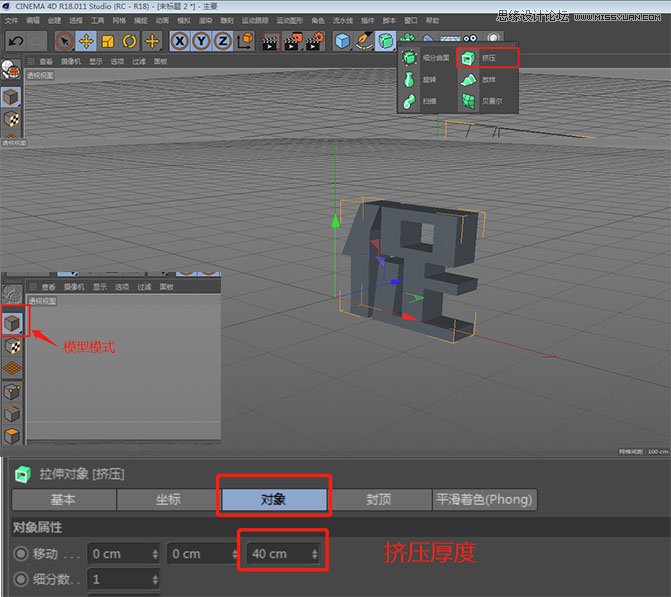
16、选择对象栏中的文本,复制(Ctrl+C、Ctrl+V),快捷键E(移动工具),移动时需注意,新手避免在空白位置处移动,以免错位,需选择到XYZ轴上移动。
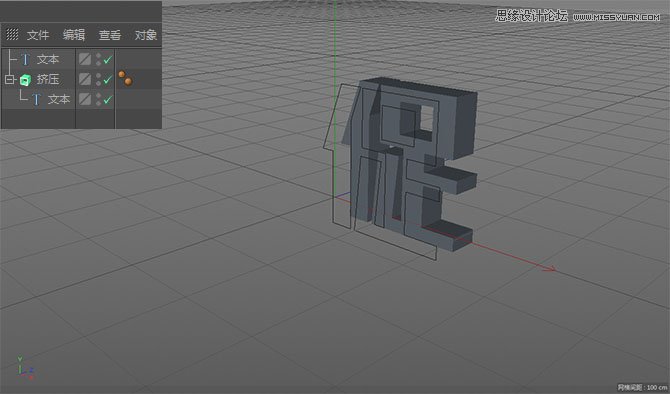
17、在菜单栏选择画笔长按,出现下拉菜单,选择矩形,快捷键T(变形),调整大小;按住Alt在菜单栏中长按细分曲面,在下拉菜单中选择扫描后,将复制出的文本拖入扫描层级中。
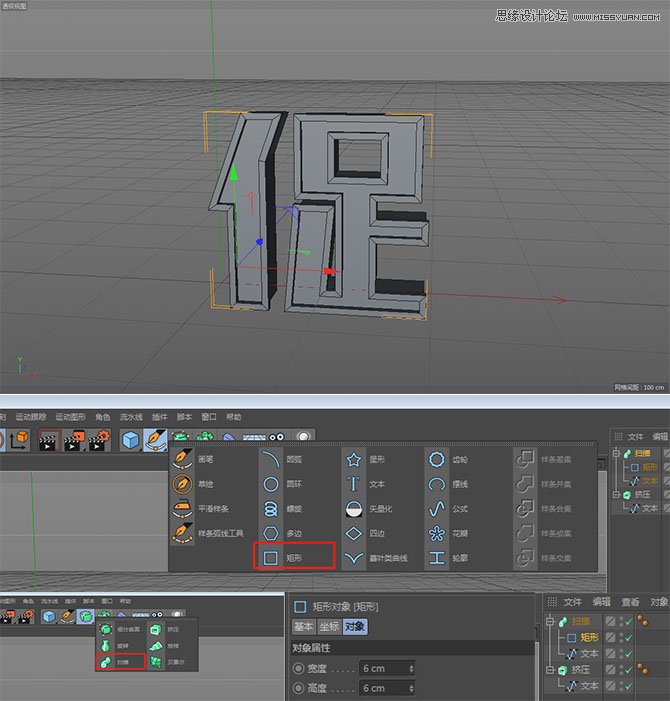
18、在对象栏中选择文本,展示关闭扫描,复制一份移动位置,然后到点模式选择不需要的点进行删除,得出最后所需笔画。
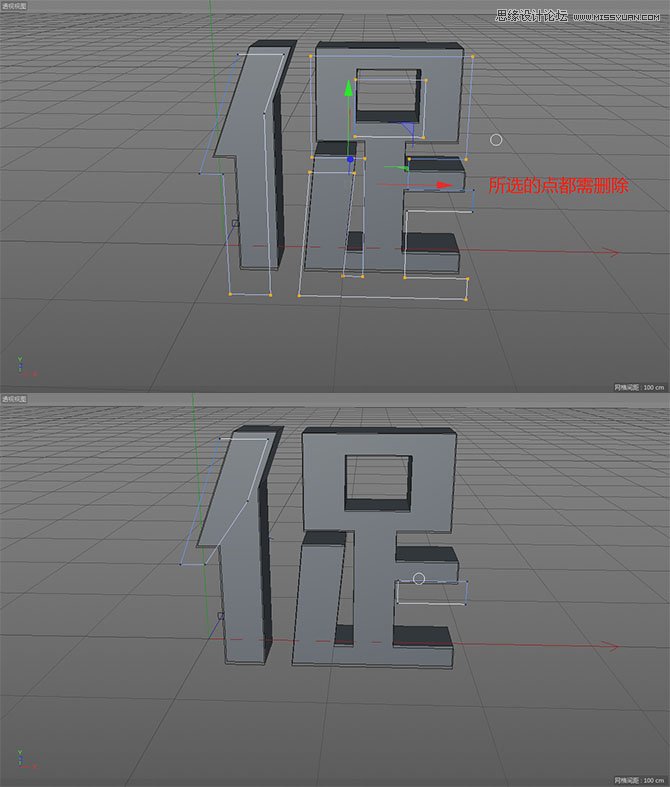
19、得到所需笔画后,按住Alt选择到挤压,给予圆角封底,调整位置,参数如下。
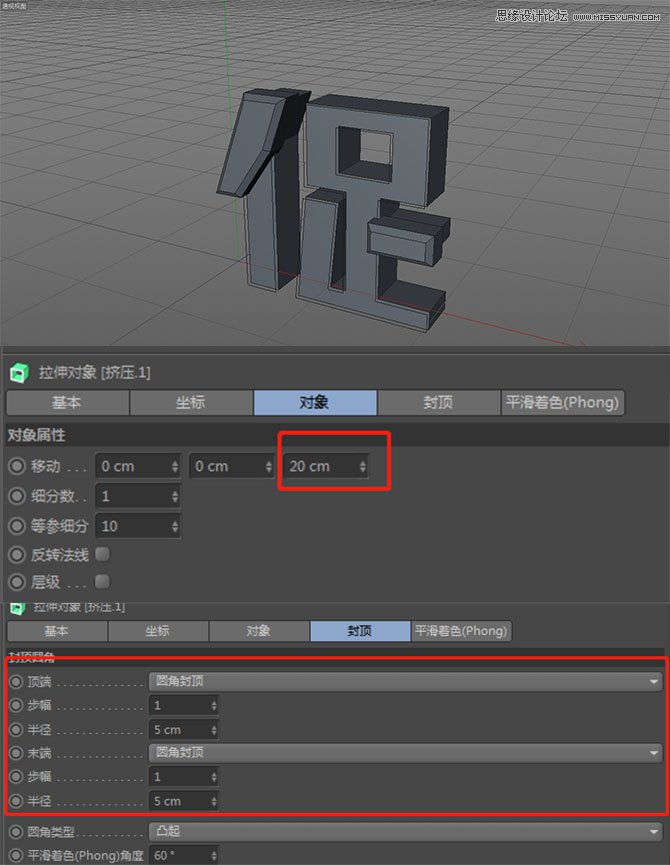
20、长按菜单栏中的立方体,从下拉菜单中选择圆柱,快捷键R(旋转),旋转角度,调整大小放置合适的位上,参数如下。
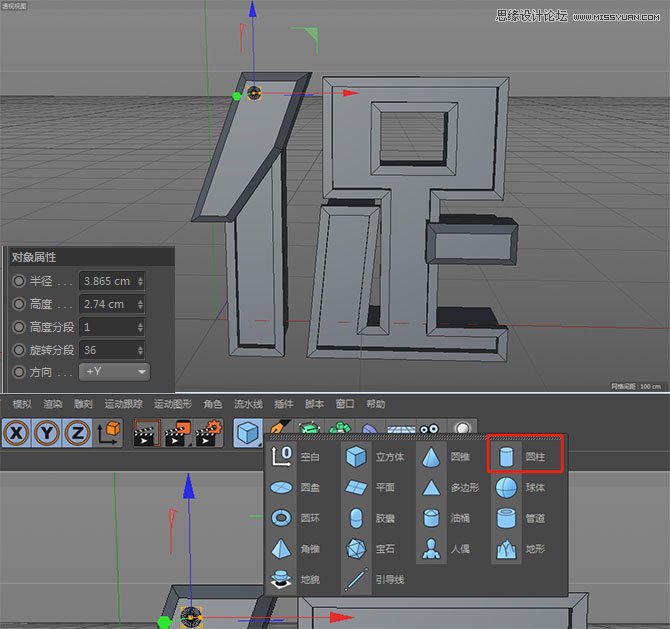
21、在立方体下拉菜单中,选择管道,旋转分段为7,调整大小以及角度,放置合适的位置上;在对象栏中选择上圆柱编组(Atl+G),参数如下。
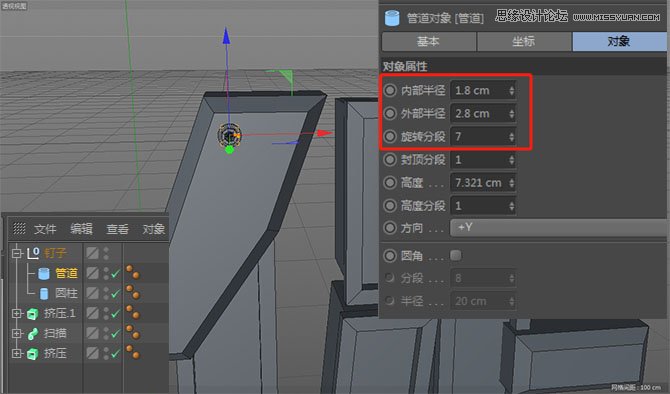
22、将刚刚编组的钉子,复制5份移动位置以及调整大小。
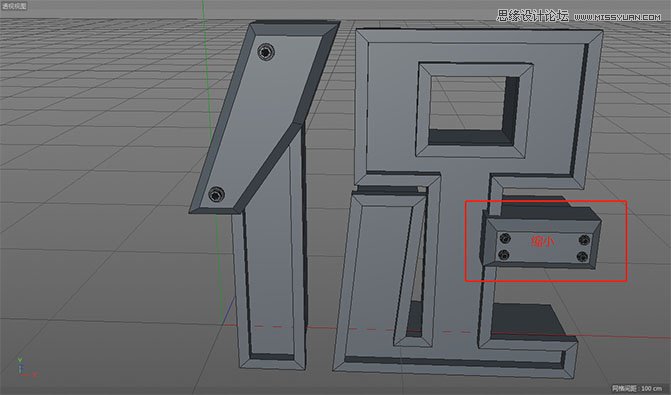
 情非得已
情非得已
推荐文章
-
 Photoshop设计撕纸特效的人物海报教程2020-10-28
Photoshop设计撕纸特效的人物海报教程2020-10-28
-
 Photoshop制作立体风格的国庆节海报2020-10-10
Photoshop制作立体风格的国庆节海报2020-10-10
-
 Photoshop设计撕纸特效的人像海报2020-03-27
Photoshop设计撕纸特效的人像海报2020-03-27
-
 图标设计:用PS制作奶油质感手机主题图标2019-11-06
图标设计:用PS制作奶油质感手机主题图标2019-11-06
-
 图标设计:用PS制作中国风圆形APP图标2019-11-01
图标设计:用PS制作中国风圆形APP图标2019-11-01
-
 手机图标:用PS设计儿童贴画风格的APP图标2019-08-09
手机图标:用PS设计儿童贴画风格的APP图标2019-08-09
-
 电影海报:用PS制作蜘蛛侠海报效果2019-07-09
电影海报:用PS制作蜘蛛侠海报效果2019-07-09
-
 创意海报:用PS合成铁轨上的霸王龙2019-07-08
创意海报:用PS合成铁轨上的霸王龙2019-07-08
-
 电影海报:用PS设计钢铁侠电影海报2019-07-08
电影海报:用PS设计钢铁侠电影海报2019-07-08
-
 立体海报:用PS制作创意的山川海报2019-05-22
立体海报:用PS制作创意的山川海报2019-05-22
热门文章
-
 Photoshop设计猕猴桃风格的APP图标2021-03-10
Photoshop设计猕猴桃风格的APP图标2021-03-10
-
 Photoshop制作逼真的毛玻璃质感图标2021-03-09
Photoshop制作逼真的毛玻璃质感图标2021-03-09
-
 Photoshop结合AI制作抽象动感的丝带2021-03-16
Photoshop结合AI制作抽象动感的丝带2021-03-16
-
 Photoshop结合AI制作炫酷的手机贴纸2021-03-16
Photoshop结合AI制作炫酷的手机贴纸2021-03-16
-
 Photoshop设计撕纸特效的人物海报教程
相关文章16362020-10-28
Photoshop设计撕纸特效的人物海报教程
相关文章16362020-10-28
-
 Photoshop制作立体风格的国庆节海报
相关文章7132020-10-10
Photoshop制作立体风格的国庆节海报
相关文章7132020-10-10
-
 Photoshop制作时尚大气的足球比赛海报
相关文章11832020-07-09
Photoshop制作时尚大气的足球比赛海报
相关文章11832020-07-09
-
 Photoshop合成加勒比海盗风格电影海报
相关文章17202020-04-02
Photoshop合成加勒比海盗风格电影海报
相关文章17202020-04-02
-
 Photoshop制作花朵穿插文字海报教程
相关文章24942020-04-02
Photoshop制作花朵穿插文字海报教程
相关文章24942020-04-02
-
 Photoshop设计撕纸特效的人像海报
相关文章25062020-03-27
Photoshop设计撕纸特效的人像海报
相关文章25062020-03-27
-
 Photoshop设计保护动物公益海报教程
相关文章16782020-03-24
Photoshop设计保护动物公益海报教程
相关文章16782020-03-24
-
 Photoshop制作火焰燃烧风格的武士海报
相关文章6962020-03-17
Photoshop制作火焰燃烧风格的武士海报
相关文章6962020-03-17
